PDF文件格式正变得越来越流行。合同,PDF格式的扫描文档可以通过电子邮件发送至硬拷贝之前进行确认。但是,您需要的是可将文档转换为PDF格式的虚拟PDF打印机。以前这需要第三方应
PDF文件格式正变得越来越流行。合同,PDF格式的扫描文档可以通过电子邮件发送至硬拷贝之前进行确认。但是,您需要的是可将文档转换为PDF格式的虚拟PDF打印机。以前这需要第三方应用程序的帮助下在Win10,那么这个功能集成了微软打印到PDF的名字。
Microsoft Print to PDF将帮助您创建一个虚拟打印机,可以将Word,Excel,扫描图像等转换为PDF文件进行共享。使用方法如下:
第1步:确保微软打印到PDF功能是按Windows + S,以使搜索窗口活跃,键入Windows功能打开或关闭,运行此广告。
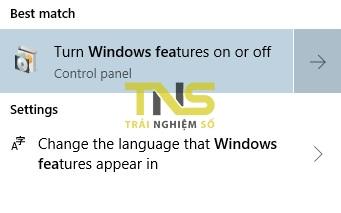
找到Microsoft Print to PDF,然后按select> OK。 如果启用,那么您的机器已启用。

第2步:现在我将尝试使用文档转换为PDF。 为了轻松地在PDF格式的经验编号网站上打印文章。 首先转到Microsoft Edge,选择一篇文章,然后按CTRL + P在Edge中打开打印窗口。

您选择的打印机部件是Microsoft Print to PDF。 以下选项包括:
--方向:纵向或横向打印页面。
--页数:打印任何页面。
--比例:整个页面的大小或没有。
--边距:打印时页边距。
--页眉和页脚:没有页眉和页脚。
选择选项后,单击打印开始打印,保存PDF文件窗口以选择将PDF文件导出到何处。
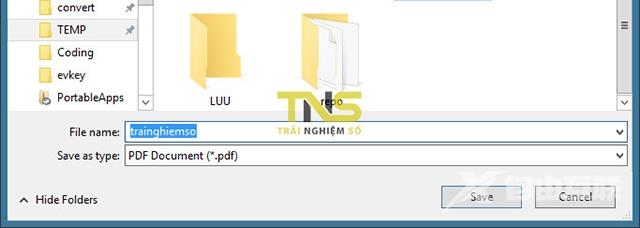
下一步是等待打印过程完成,您将获得高质量的PDF文件,而无需安装任何其他应用程序。 祝你成功。
